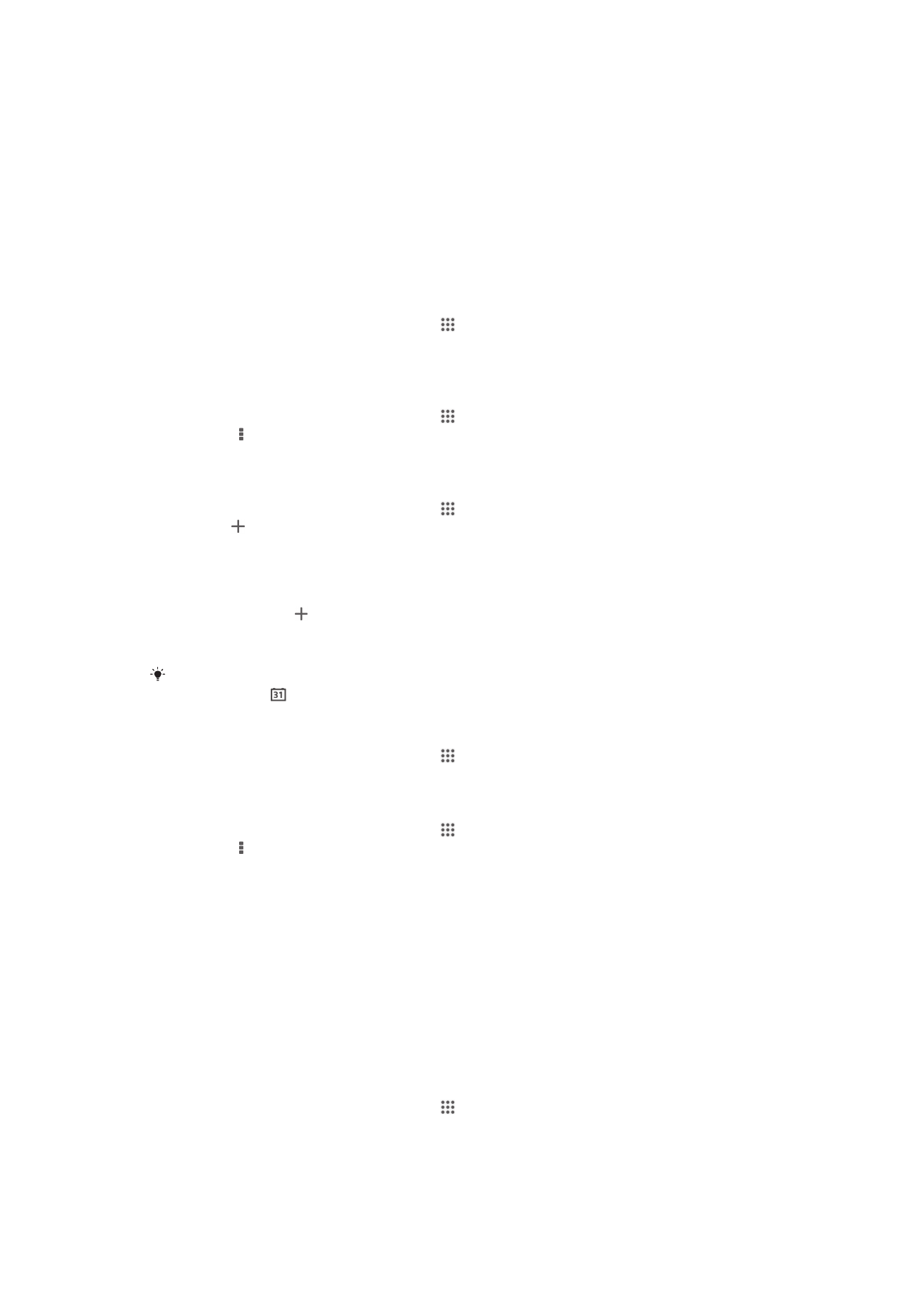
Koledar in alarm
Koledar
Več informacij o koledarju
V napravi je koledar, s katerim lahko upravljate svoj urnik. Če imate Google™ Račun,
lahko koledar v napravi sinhronizirate s spletnim koledarjem. Preberite
Sinhroniziranje
računa Microsoft® Exchange ActiveSync®
na strani 103.
Nastavitev pogleda koledarja
1
Ko imate odprt Začetni zaslon, tapnite in nato poiščite ter tapnite Koledar.
2
Tapnite puščico navzdol, da odprete spustni meni, nato pa izberite eno od
možnosti.
Ogled več koledarjev
1
Ko imate odprt Začetni zaslon, tapnite in nato poiščite in tapnite Koledar.
2
Pritisnite , nato pa tapnite Koledarji.
3
Izberite koledarje, ki si jih želite ogledati.
Ustvarjanje dogodka v koledarju
1
Ko imate odprt Začetni zaslon, tapnite in nato še Koledar.
2
Tapnite .
3
Če ste koledar sinhronizirali z več računi, izberite račun, v katerega želite dodati
dogodek. Če dogodek želite dodati le v napravo, tapnite Koledar v napravi.
4
Vnesite ime, čas, mesto in opis dogodka.
5
Tapnite Več in za dogodek izberite opomnik. Če želite dodati nov opomnik za
dogodek, tapnite .
6
Če želite, v razdelku Ponovitev izberite drugo možnost.
7
Tapnite Konec.
Ko se bliža čas dogodka, naprava predvaja kratek zvok, da vas opomni. Prav tako se v vrstici
stanja prikaže .
Ogled dogodkov v koledarju
1
Ko imate odprt Začetni zaslon, tapnite in nato tapnite Koledar.
2
Tapnite dogodek, ki si ga želite ogledati.
Spreminjanje nastavitev koledarja
1
Ko imate odprt Začetni zaslon, tapnite in nato tapnite Koledar.
2
Pritisnite , nato pa tapnite Nastavitve.
3
Tapnite nastavitev, ki jo želite spremeniti, nato pa jo uredite po želji.